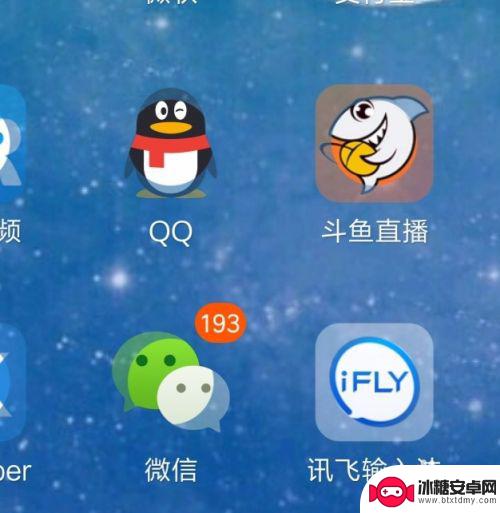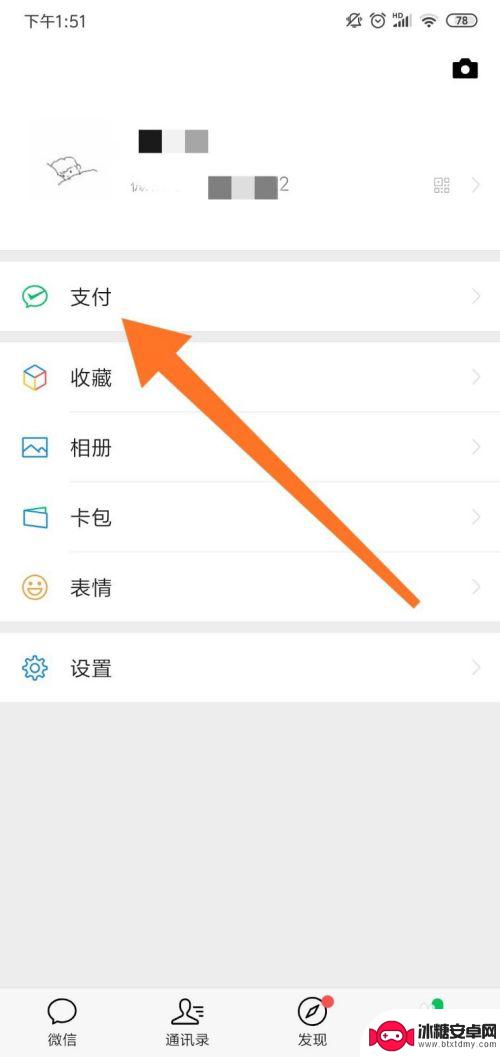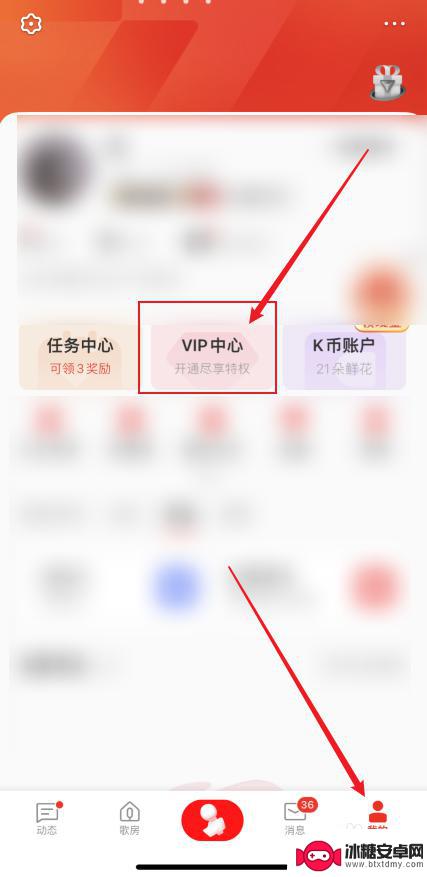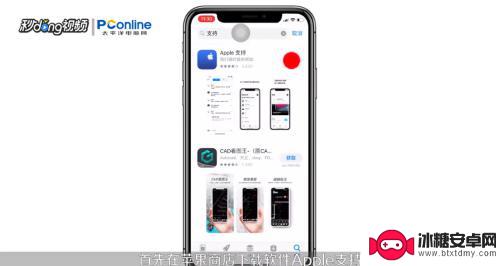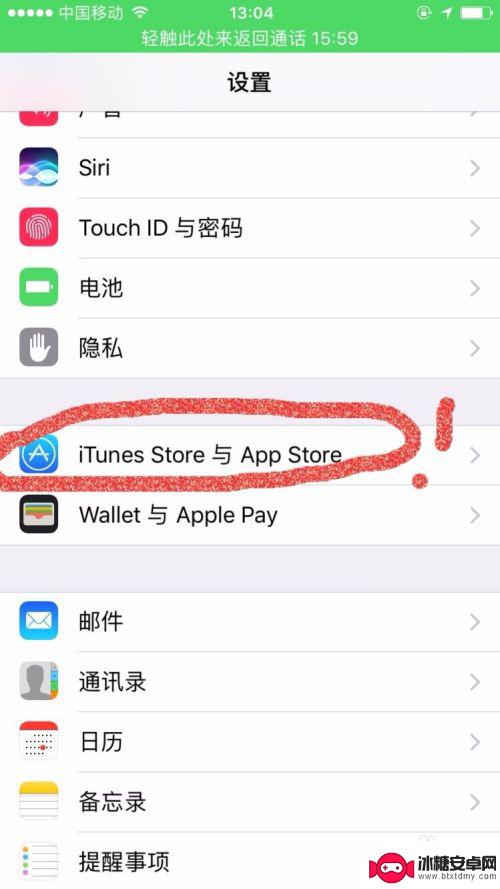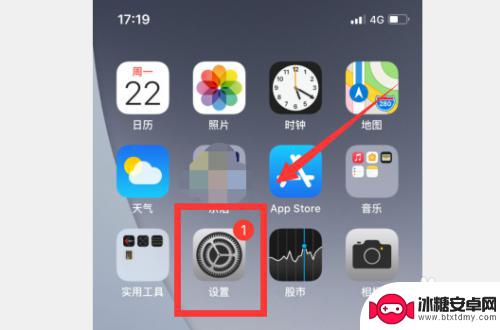苹果手机如何不让软件自动扣费 苹果手机自动扣费取消方法
现代社会,手机已经成为人们生活中不可或缺的重要工具,而苹果手机作为其中的佼佼者,更是备受青睐,随之而来的问题是,有些应用程序可能会默认开启自动扣费功能,让用户不经意间花费大量资金。针对这一问题,苹果手机提供了取消自动扣费的方法,帮助用户避免不必要的花费。接下来我们将介绍如何在苹果手机上取消自动扣费功能,让用户更加安心地使用手机。
苹果手机自动扣费取消方法
步骤如下:
1.首先在苹果手机的主界面中,点击设置。打开 设置 后,将界面往下拉。
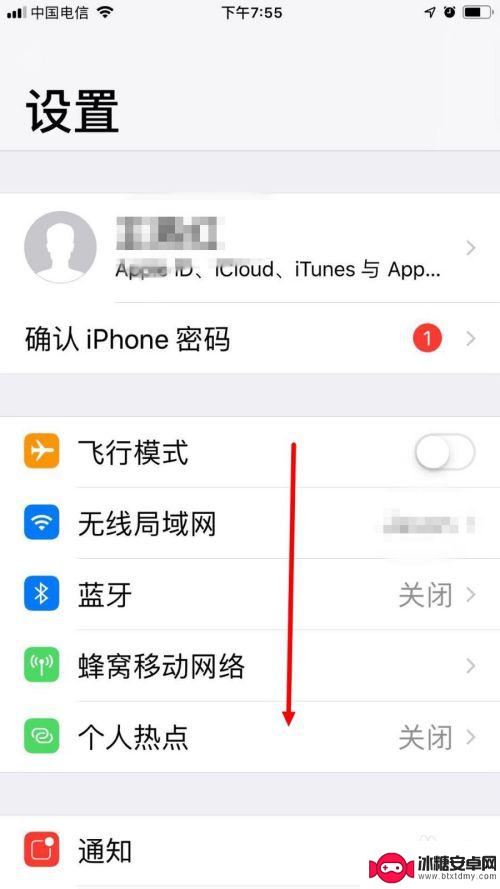
2.找到 iTunes Stroe 与 App Store ,并点击进去。
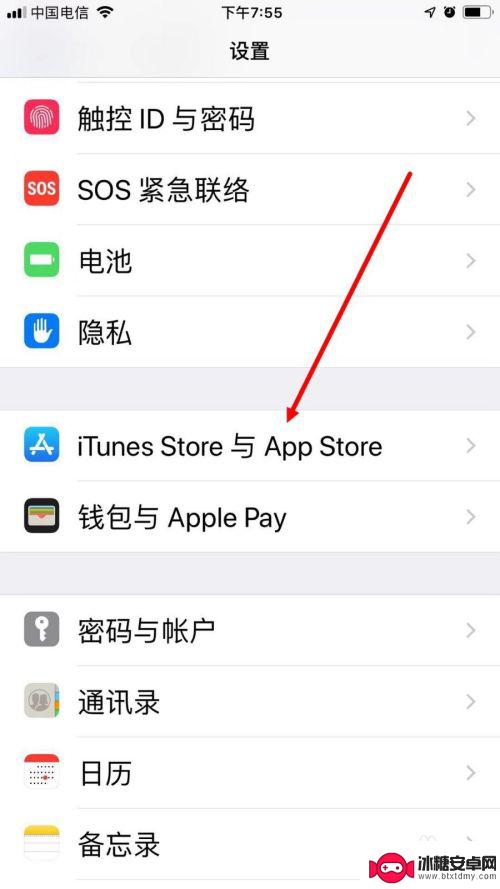
3.然后在下一个界面中,点击自己的 Apple ID 。
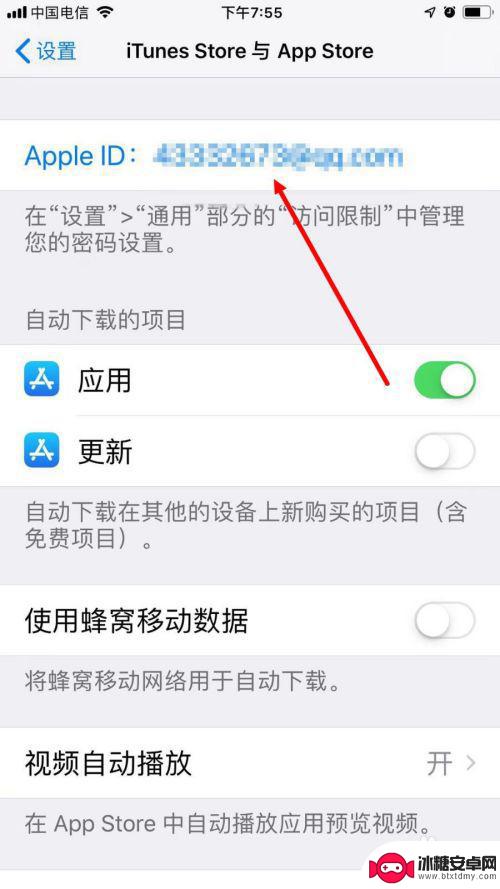
4.弹出对话框后,点击 查看 Apple ID 。
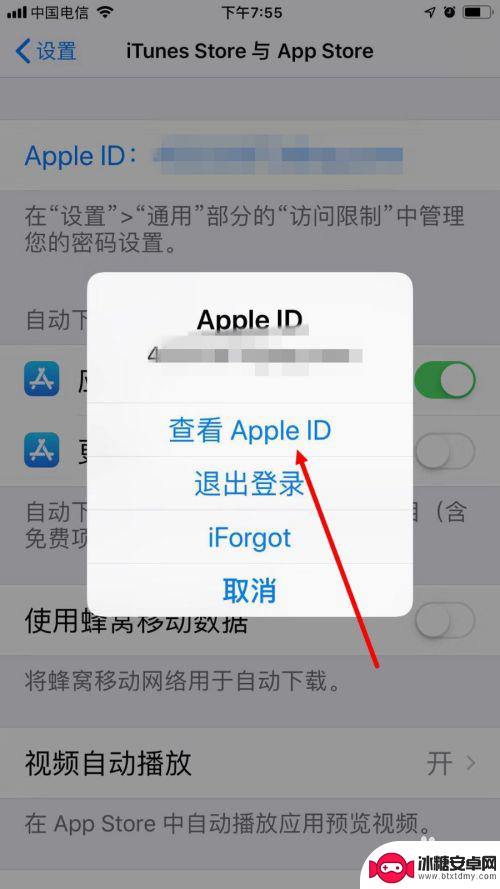
5.输入 Apple ID 的密码,点击 登录 。
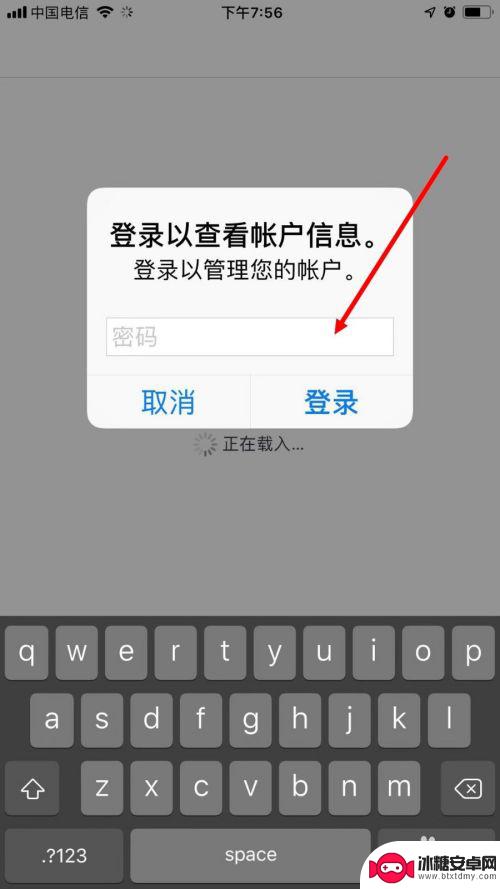
6.这样会进入 账户设置 的界面,点击 订阅 。
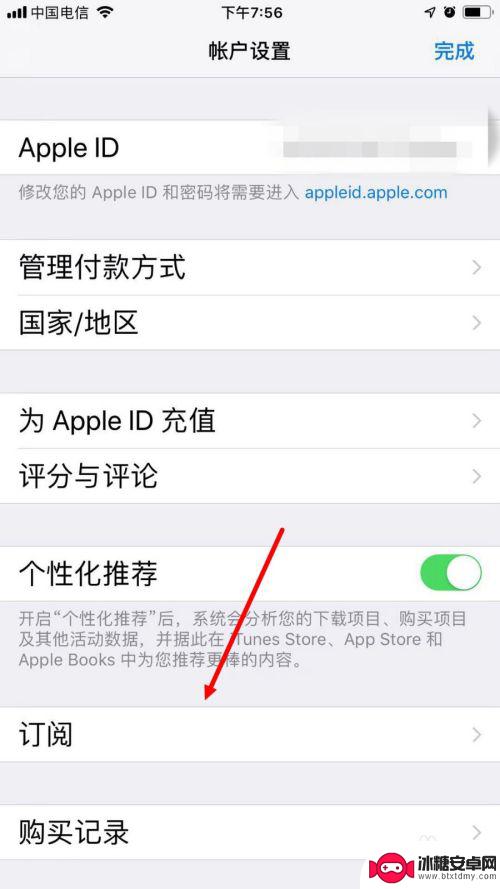
7.在下图的界面中就可以看到所有已订阅的自动扣费项目。点击想要取消订阅的项目。
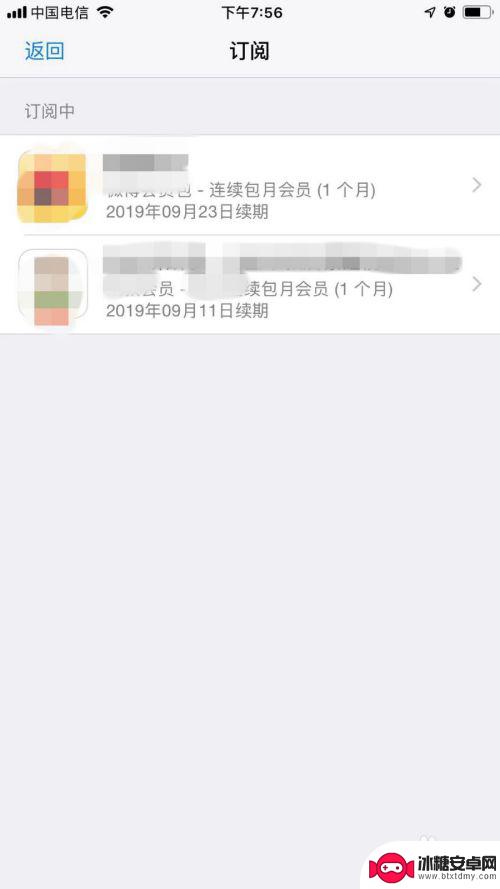
8.进入 编辑订阅 的页面后,点击 取消订阅 。
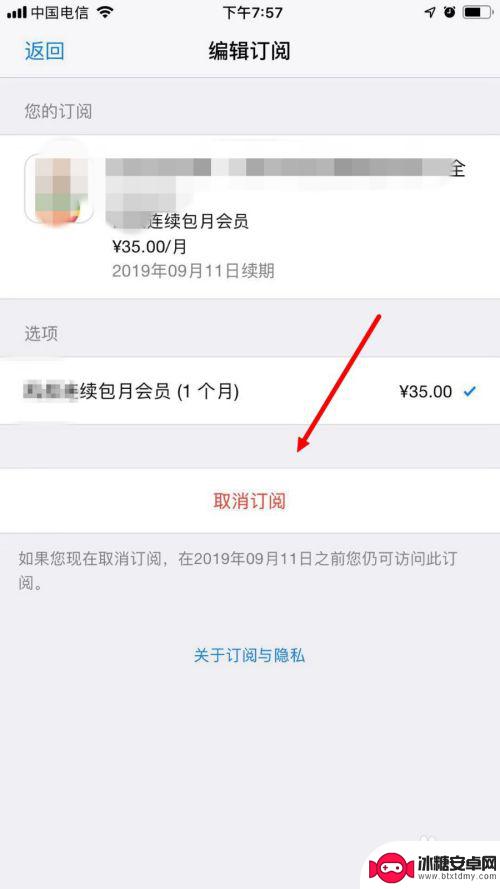
9.弹出对话框后,最后点击 确认 。
这样就取消了该项目的订阅,在该订阅到期前仍可享受付费项目。但到期后就不会再在动扣费了。
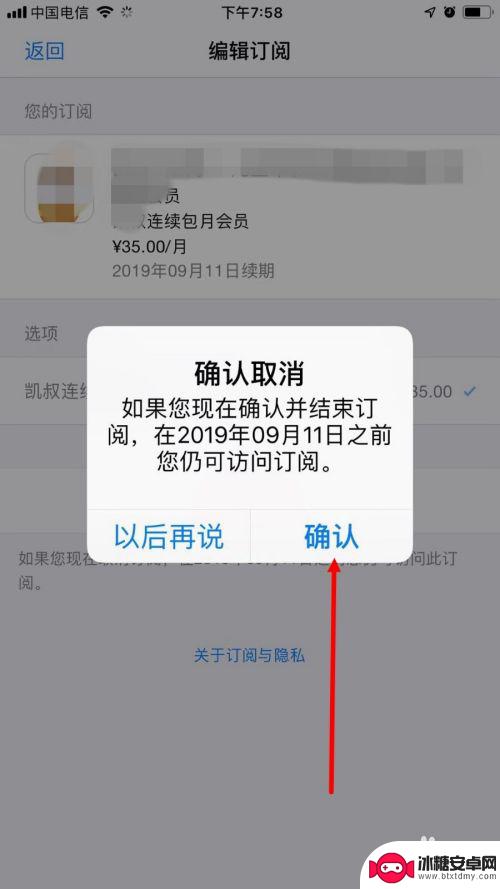
以上是关于如何防止苹果手机自动扣费的全部内容,如果您遇到类似问题,请参考本文中提供的步骤进行修复,希望这对大家有所帮助。
相关教程
-
手机自动扣钱怎么关掉 手机自动扣费怎么取消
手机自动扣费是许多用户在使用手机时都会遇到的问题,当手机自动扣费时,用户往往会感到困扰和不满。要想取消手机自动扣费并不是一件很复杂的事情。只要按照一定的操作步骤,就可以轻松地关...
-
手机怎么取消自动扣费 如何取消手机自动续费
在当今社会,手机已经成为我们生活中不可或缺的一部分,随之而来的自动扣费和自动续费功能也给人们带来了不少困扰。有时候我们会忘记取消这些功能,导致不必要的费用支出。究竟该如何取消手...
-
苹果手机如何取消全民k歌自动续费 全民k歌自动续费取消方法
全民K歌是一款备受欢迎的手机K歌应用,让用户可以随时随地展现自己的歌唱才华,有些用户可能会遇到苹果手机上全民K歌自动续费的问题,导致不必要的费用扣除。所幸我们可以采取一些简单的...
-
苹果手机扣费扣别人的怎么改回来 苹果自动扣费被扣款如何处理
苹果手机自动扣费是很方便的功能,但有时候也会出现意外情况,比如被误扣费或者扣别人的费用,如果您发现自己的苹果手机被扣费了,但并不清楚原因或者认为是错误的扣款,可以通过联系苹果客...
-
苹果手机自动扣款在哪里关掉 如何在iPhone上关闭自动扣费项目
苹果手机自动扣款是一项方便的功能,但有时候我们可能会希望关闭某些自动扣费项目,在iPhone上关闭自动扣费项目并不复杂,只需简单的几个步骤即可完成。通过设置中的iTunes和A...
-
苹果手机如何查看抠钱 怎么知道苹果手机的自动扣费项目
苹果手机作为一款备受欢迎的智能手机,用户使用便捷、功能强大,但在使用过程中也可能遇到自动扣费的问题,对于许多用户来说,如何查看苹果手机的自动扣费项目,以及如何知道哪些消费是被扣...
-
手机屏幕旋转一下怎么设置 手机屏幕自动旋转设置教程
当我们使用手机时,经常会遇到屏幕旋转的问题,有时候我们希望手机屏幕能够根据我们的操作自动旋转,但有时候又希望固定屏幕方向。如何设置手机屏幕的旋转功能呢?接下来我们将会介绍手机屏...
-
荣耀手机下载后怎么解锁 华为荣耀手机面部识别解锁步骤详细指导
华为荣耀手机作为一款备受用户青睐的智能手机,其面部识别功能为用户提供了更便捷的解锁方式,通过简单的设置和操作,用户可以轻松地利用面部识别功能解锁手机,保护个人隐私和信息安全。接...
-
华为手机设置键怎么设置 华为手机按键震动设置
华为手机作为一款备受欢迎的智能手机品牌,其设置键功能十分丰富,在日常使用中很多用户可能会遇到如何设置华为手机按键震动的问题。为了满足用户个性化的需求,华为手机提供了多种按键震动...
-
华为手机如何调整水印大小 华为手机如何设置水印
在如今社交网络盛行的时代,人们对于拍照的需求越来越大,水印作为一种保护图片版权的手段也越来越受到重视,而在华为手机中,调整水印的大小和设置水印都是非常简单的操作。通过简单的几步...